Χρήση δυνατοτήτων υγείας της ακοής με τα AirPods Pro 2 ή τα AirPods Pro 3
Τα AirPods Pro 2 και AirPods Pro 3 υποστηρίζουν τη δυνατότητα κλινικού βαθμού «Βοήθημα ακοής» για αντιληπτή ήπια έως μέτρια απώλεια ακοής. Χρησιμοποιώντας το iPhone ή το iPad σας, μπορείτε να κάνετε ένα τεστ ακοής με τα AirPods Pro 2 ή τα AirPods Pro 3, ή να χρησιμοποιήσετε ένα υπάρχον αποτέλεσμα εξέτασης ακοής (π.χ. ένα ακοόγραμμα από επαγγελματία υγείας της ακοής). Τα AirPods Pro 2 ή τα AirPods Pro 3 μπορούν να χρησιμοποιήσουν τα αποτελέσματα του ακοογράμματος για να προσαρμόσουν τους ήχους ώστε να ταιριάζουν με τη μοναδική ικανότητα ακοής σας.
Τα AirPods Pro 2 και AirPods Pro 3 συμβάλλουν επίσης στην ελαχιστοποίηση της έκθεσής σας σε δυνατούς περιβαλλοντικούς θορύβους σε όλες τις λειτουργίες ακρόασης όταν είναι ενεργή η Προστασία ακοής.
Σημείωση: Οι δυνατότητες «Βοήθημα ακοής», «Τεστ ακοής» και «Προστασία ακοής» δεν διατίθενται σε όλες τις χώρες και περιοχές. Για περισσότερες πληροφορίες σχετικά με το πού διατίθενται αυτές οι δυνατότητες, δείτε την ενότητα Διαθεσιμότητα δυνατοτήτων υγείας ακοής.
Για βέλτιστη εμπειρία, να καθαρίζετε τακτικά τα AirPods Pro 2 ή τα AirPods Pro 3. Ανατρέξτε στο άρθρο της Υποστήριξης Apple Τρόπος καθαρισμού των AirPods Pro.
Πραγματοποίηση τεστ ακοής με iPhone ή iPad
Προτού ξεκινήσετε, βεβαιωθείτε ότι βρίσκεστε σε ένα ήσυχο δωμάτιο. Το τεστ διαρκεί περίπου 5 λεπτά.
Φορέστε τα AirPods Pro 2 ή AirPods Pro 3 και βεβαιωθείτε ότι είναι συνδεδεμένα με τη συσκευή σας.
Μεταβείτε στην εφαρμογή «Ρυθμίσεις»
 στο iPhone ή iPad σας.
στο iPhone ή iPad σας.Αγγίξτε το όνομα των AirPods σας κοντά στο πάνω μέρος της οθόνης.
Αγγίξτε «Έναρξη τεστ ακοής» και μετά ακολουθήστε τις οδηγίες στην οθόνη.
Μπορεί να σας ζητηθεί να βρείτε έναν πιο ήσυχο χώρο ή να προσαρμόστε τη θέση των AirPods σας. Αν έχετε κάνει αρκετές προσαρμογές στη θέση των AirPods στα αυτιά σας, ίσως χρειαστεί να χρησιμοποιήσετε άκρα αυτιών διαφορετικού μεγέθους για να μπορέσετε να ξεκινήσετε το τεστ. Ανατρέξτε στην ενότητα Άκρα αυτιών για τα AirPods Pro 2 ή Άκρα αυτιών για τα AirPods Pro 3.
Τα αποτελέσματα του τεστ ακοής θα υποδείξουν την ταξινόμηση απώλειας ακοής και θα προτείνουν τα επόμενα βήματα.
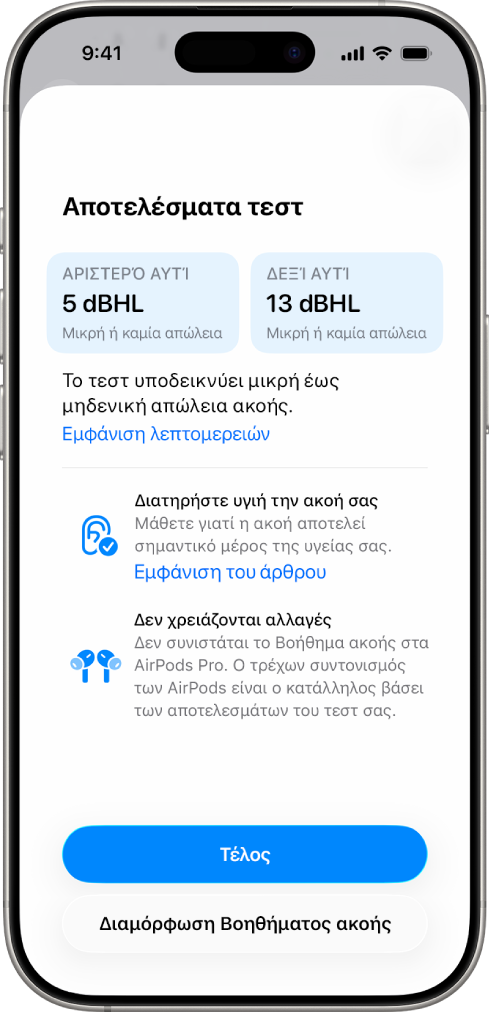
Για περισσότερες πληροφορίες σχετικά με τα ακοογράμματα και τον τρόπο με τον οποίο τα AirPods Pro 2 ή AirPods Pro 3 ελέγχουν την ακοή σας, ανατρέξτε στις Οδηγίες χρήσης της δυνατότητας «Τεστ ακοής».
Μπορείτε επίσης να εξαγάγετε μια έκδοση PDF του ακοογράμματος για να το κοινοποιήσετε στον επαγγελματία υγείας ακοής σας.
Διαμόρφωση του Βοηθήματος ακοής στα AirPods Pro 2 ή AirPods Pro 3
Φορέστε τα AirPods Pro 2 ή AirPods Pro 3 και βεβαιωθείτε ότι είναι συνδεδεμένα με τη συσκευή σας.
Μεταβείτε στην εφαρμογή «Ρυθμίσεις»
 στο iPhone ή iPad και αγγίξτε το όνομα των AirPods σας κοντά στο πάνω μέρος της οθόνης.
στο iPhone ή iPad και αγγίξτε το όνομα των AirPods σας κοντά στο πάνω μέρος της οθόνης.Αγγίξτε «Βοήθεια ακοής», αγγίξτε «Διαμόρφωση βοήθειας ακοής» και μετά ακολουθήστε τις οδηγίες στην οθόνη.
Ενεργοποίηση και προσαρμογή του Βοηθήματος ακοής στα AirPods Pro 2 ή AirPods Pro 3
Αν έχετε ήδη κάνει ένα τεστ ακοής στο iPhone ή το iPad σας ή έχετε προσθέσει αποτελέσματα ακοογράμματος από τον επαγγελματία υγείας ακοής σας, μπορείτε να χρησιμοποιήσετε τη δυνατότητα κλινικού βαθμού «Βοήθημα ακοής» στα AirPods Pro 2 ή AirPods Pro 3 για να προσαρμόσετε τους ήχους ώστε να ταιριάζουν με τη μοναδική ικανότητα ακοής σας. Μπορείτε επίσης να προσαρμόσετε τις ρυθμίσεις της Βοήθειας ακοής για τη δυνατότητα «Βοήθημα ακοής», όπως την ενίσχυση, την εξισορρόπηση και τον τόνο.
Σημείωση: Η δυνατότητα «Βοήθημα ακοής» προορίζεται για άτομα με αντιληπτή ήπια έως μέτρια απώλεια ακοής.
Φορέστε τα AirPods Pro 2 ή AirPods Pro 3 και βεβαιωθείτε ότι είναι συνδεδεμένα με τη συσκευή σας.
Κάντε ένα από τα ακόλουθα:
Σε iPhone ή iPad: Μεταβείτε στην εφαρμογή «Ρυθμίσεις»
 , αγγίξτε το όνομα των AirPods σας κοντά στο πάνω μέρος της οθόνης και μετά αγγίξτε «Βοήθεια ακοής».
, αγγίξτε το όνομα των AirPods σας κοντά στο πάνω μέρος της οθόνης και μετά αγγίξτε «Βοήθεια ακοής».Mac: Μεταβείτε στην εφαρμογή Ρυθμίσεις συστήματος
 , κάντε κλικ στο όνομα των AirPods στην πλαϊνή στήλη (ίσως χρειαστεί να κάνετε κύλιση προς τα κάτω) και μετά κάντε κλικ στην «Υγεία της ακοής».
, κάντε κλικ στο όνομα των AirPods στην πλαϊνή στήλη (ίσως χρειαστεί να κάνετε κύλιση προς τα κάτω) και μετά κάντε κλικ στην «Υγεία της ακοής».
Ενεργοποιήστε το «Βοήθημα ακοής» (αν δεν είναι ήδη ενεργό).
Κάντε οποιοδήποτε από τα εξής:
Προσαρμογή των ρυθμίσεων για τη δυνατότητα «Βοήθημα ακοής», όπως ενίσχυση, εξισορρόπηση και τόνος: Αγγίξτε ή κάντε κλικ στις «Προσαρμογές» και μετά κάντε τις αλλαγές που θέλετε.
Μπορεί να χρειαστεί λίγος χρόνος για να συνηθίσετε τη χρήση της δυνατότητας «Βοήθημα ακοής». Για βέλτιστη εμπειρία, κάντε μικρές προσαρμογές σε βάθος χρόνου ενώ η ακοή σας προσαρμόζεται, αντί να αλλάξετε πολλαπλές ρυθμίσεις ταυτόχρονα ή να κάνετε μεγάλες προσαρμογές. Για να μάθετε περισσότερα, ανατρέξτε στις Οδηγίες χρήσης για τη δυνατότητα «Βοήθημα ακοής».
Συμβουλή: Μπορείτε επίσης να προσαρμόσετε τις ρυθμίσεις Βοήθειας ακοής στο Κέντρο ελέγχου στο iPhone ή iPad σας. Ανοίξτε το Κέντρο ελέγχου και μετά αγγίξτε το
 .
.Να επιτρέπεται το στοιχείο ελέγχου αφής για προσαρμογή της ενίσχυσης: Αγγίξτε ή κάντε κλικ στις «Προσαρμογές» και μετά ενεργοποιήστε τη «Σάρωση για έλεγχο ενίσχυσης».
Μπορείτε να χρησιμοποιήσετε το στοιχείο ελέγχου αφής για να προσαρμόσετε την ενίσχυση όταν χρησιμοποιείτε τη Λειτουργία διαφάνειας.
Σε iPhone, iPad ή Apple Watch, μπορείτε να προσαρμόσετε την ενίσχυση ανεξάρτητα από τη λειτουργία ακρόασης που χρησιμοποιείτε. Σε iPhone ή iPad, ανοίξτε το Κέντρο ελέγχου, αγγίξτε παρατεταμένα το στοιχείο ελέγχου έντασης ήχου και μετά σύρετε το ρυθμιστικό ενίσχυσης
 . Σε Apple Watch, ανοίξτε το Κέντρο ελέγχου, αγγίξτε το εικονίδιο AirPods στα αριστερά (ίσως χρειαστεί να κάνετε κύλιση προς τα κάτω) και μετά σύρετε το ρυθμιστικό.
. Σε Apple Watch, ανοίξτε το Κέντρο ελέγχου, αγγίξτε το εικονίδιο AirPods στα αριστερά (ίσως χρειαστεί να κάνετε κύλιση προς τα κάτω) και μετά σύρετε το ρυθμιστικό.Ενεργοποίηση της Ενίσχυσης συζητήσεων: Αγγίξτε ή κάντε κλικ στις «Προσαρμογές» και μετά ενεργοποιήστε την «Ενίσχυση συζητήσεων». (Ίσως χρειαστεί να κάνετε κύλιση προς τα κάτω.)
Η Ενίσχυση συζητήσεων εστιάζει τα AirPods Pro στο άτομο που σας μιλάει και διευκολύνει την ακρόαση συζητήσεων πρόσωπο με πρόσωπο σε θορυβώδες περιβάλλον.
Σημείωση: Σε κάποιες χώρες και περιοχές, η Ενίσχυση συζητήσεων ενεργοποιείται αυτόματα χωρίς να χρειάζεται να την ενεργοποιήσετε.
Επιτρέψτε την ενίσχυση προσωπικής φωνής: Αγγίξτε ή κάντε κλικ στις «Προσαρμογές» και μετά σύρετε το ρυθμιστικό «Ενίσχυση προσωπικής φωνής». (Ίσως χρειαστεί να κάνετε κύλιση προς τα κάτω.)
Η Ενίσχυση προσωπικής φωνής προσαρμόζει την ενίσχυση της φωνής σας. Η προσαρμογή δεν αλλάζει την ενίσχυση των εξωτερικών ήχων.
Αυτό το ρυθμιστικό είναι επίσης διαθέσιμο στις ρυθμίσεις της Βοήθειας ακοής στο Κέντρο ελέγχου στο iPhone, iPad ή Mac.
Προσθήκη αποτελεσμάτων ακοογράμματος από επαγγελματία υγείας ακοής
Αν έχετε αποτελέσματα εξετάσεων ακοής από τον επαγγελματία υγείας ακοής σας, μπορείτε να χρησιμοποιήσετε το iPhone ή το iPad σας για να προσθέσετε τα αποτελέσματα ώστε να τα χρησιμοποιήσετε με τα AirPods Pro 2 ή AirPods Pro 3.
Φορέστε τα AirPods Pro 2 ή AirPods Pro 3 και βεβαιωθείτε ότι είναι συνδεδεμένα με τη συσκευή σας.
Μεταβείτε στην εφαρμογή «Ρυθμίσεις»
 στο iPhone ή iPad σας.
στο iPhone ή iPad σας.Αγγίξτε το όνομα των AirPods σας κοντά στο πάνω μέρος της οθόνης.
Αγγίξτε «Βοήθεια ακοής», αγγίξτε «Προσθήκη αποτελέσματος τεστ ακοής» και μετά ακολουθήστε τις οδηγίες στην οθόνη.
Σημείωση: Μπορεί να εμφανιστεί μια επιλογή διαφορετική από την «Προσθήκη αποτελέσματος τεστ ακοής», όπως «Χρήση περασμένου αποτελέσματος τεστ», αν είχατε χρησιμοποιήσει προγενέστερα τη δυνατότητα «Τεστ ακοής» ή έχετε προσθέσει ένα ακοόγραμμα.
Αγγίξτε «Βοήθεια ακοής» και μετά κάντε ένα από τα ακόλουθα:
Αγγίξτε «Προσθήκη αποτελέσματος τεστ ακοής» και μετά απαντήστε τις απαιτούμενες ερωτήσεις.
Αγγίξτε «Χρήση περασμένου αποτελέσματος τεστ», απαντήστε τις απαιτούμενες ερωτήσεις και μετά αγγίξτε «Προσθήκη αποτελέσματος τεστ ακοής».
Σημείωση: Αυτή η επιλογή εμφανίζεται αν έχετε χρησιμοποιήσει στο παρελθόν τη δυνατότητα «Τεστ ακοής» ή αν έχετ προσθέσει ένα ακοόγραμμα.
Σαρώστε το ακοόγραμμα με την κάμερα του iPhone ή iPad ή εισαγάγετε τα αποτελέσματα χειροκίνητα.
Ενεργοποίηση και προσαρμογή της Βοήθειας πολυμέσων με AirPods Pro 2 ή AirPods Pro 3
Μπορείτε να ενεργοποιήσετε τη «Βοήθεια πολυμέσων» για ενίσχυση ήχου στα πολυμέσα και στις κλήσεις.
Φορέστε τα AirPods Pro 2 ή AirPods Pro 3 και βεβαιωθείτε ότι είναι συνδεδεμένα με τη συσκευή σας.
Κάντε ένα από τα ακόλουθα:
Σε iPhone ή iPad: Μεταβείτε στην εφαρμογή «Ρυθμίσεις»
 , αγγίξτε το όνομα των AirPods σας κοντά στο πάνω μέρος της οθόνης και μετά αγγίξτε «Βοήθεια ακοής».
, αγγίξτε το όνομα των AirPods σας κοντά στο πάνω μέρος της οθόνης και μετά αγγίξτε «Βοήθεια ακοής».Mac: Μεταβείτε στην εφαρμογή Ρυθμίσεις συστήματος
 , κάντε κλικ στο όνομα των AirPods στην πλαϊνή στήλη (ίσως χρειαστεί να κάνετε κύλιση προς τα κάτω) και μετά κάντε κλικ στην «Υγεία της ακοής».
, κάντε κλικ στο όνομα των AirPods στην πλαϊνή στήλη (ίσως χρειαστεί να κάνετε κύλιση προς τα κάτω) και μετά κάντε κλικ στην «Υγεία της ακοής».
Ενεργοποιήστε τη «Βοήθεια πολυμέσων» και μετά ενεργοποιήστε ή απενεργοποιήστε την «Προσαρμογή μουσικής και βίντεο» ή την «Προσαρμογή κλήσεων και FaceTime».
Χρήση της δυνατότητας «Προστασία ακοής» με τα AirPods Pro 2 ή AirPods Pro 3
Η ενεργή δυνατότητα «Προστασία ακοής» συμβάλλει στην προστασία της ακοής σας σε όλες τις λειτουργίες ακρόασης. Για περισσότερες πληροφορίες, ανατρέξτε στο άρθρο Υποστήριξης Apple Χρήση της Προστασίας ακοής με τα AirPods Pro .
Φορέστε τα AirPods Pro 2 ή AirPods Pro 3 και βεβαιωθείτε ότι είναι συνδεδεμένα με τη συσκευή σας.
Κάντε ένα από τα ακόλουθα:
Σε iPhone ή iPad: Μεταβείτε στην εφαρμογή «Ρυθμίσεις»
 , αγγίξτε το όνομα των AirPods σας κοντά στο πάνω μέρος της οθόνης και μετά αγγίξτε «Προστασία ακοής».
, αγγίξτε το όνομα των AirPods σας κοντά στο πάνω μέρος της οθόνης και μετά αγγίξτε «Προστασία ακοής».Mac: Μεταβείτε στην εφαρμογή Ρυθμίσεις συστήματος
 , κάντε κλικ στο όνομα των AirPods στην πλαϊνή στήλη (ίσως χρειαστεί να κάνετε κύλιση προς τα κάτω), κάντε κλικ στην «Υγεία της ακοής» και μετά κάντε κύλιση για μετάβαση στην «Προστασία ακοής».
, κάντε κλικ στο όνομα των AirPods στην πλαϊνή στήλη (ίσως χρειαστεί να κάνετε κύλιση προς τα κάτω), κάντε κλικ στην «Υγεία της ακοής» και μετά κάντε κύλιση για μετάβαση στην «Προστασία ακοής».
Κάντε οποιοδήποτε από τα εξής:
Μάθετε περισσότερα: Αγγίξτε ή κάντε κλικ στις «Πληροφορίες ασφάλειας» για να μάθετε περισσότερα σχετικά με την Προστασία ακοής.
Έλεγχος της εφαρμογής τους: Σε iPhone ή iPad, αγγίξτε «Δοκιμή εφαρμογής άκρων» ή «Δοκιμή ακουστικής σφράγισης».
Πρέπει να φοράτε AirPods που εφαρμόζουν σωστά για να λειτουργήσει η Προστασία ακοής όπως προβλέπεται.
Σε κάποιες χώρες ή περιοχές, μπορεί να έχετε την επιλογή χρήσης της Προστασίας EN 352, που περιορίζει τη μέγιστη ένταση ήχου των πολυμέσων σε 82 dBA και συμμορφώνεται με τις τυπικές απαιτήσεις EN 352 για την προστασία της ακοής.
Σημείωση: Αυτή η ρύθμιση ισχύει μόνο για τα AirPods Pro 3, και η διαθεσιμότητα εξαρτάται από το αν η χώρα ή η περιοχή σας ακολουθεί τα πρότυπα EN 352.
Για να χρησιμοποιήσετε την Προστασία EN 352, αγγίξτε ή κάντε κλικ στη «Διαμόρφωση Προστασίας EN 352» και μετά ακολουθήστε τις οδηγίες στην οθόνη.
Η Προστασία ακοής είναι ανενεργή αν έχετε επιλέξει «Όχι» στη λειτουργία ακρόασης, όταν τα AirPods Pro δεν έχουν μπαταρία ή η Μείωση δυνατών ήχων είναι ανενεργή στις λειτουργίες «Διαφάνεια» και «Προσαρμοστική ακρόαση». Δείτε την ενότητα Εναλλαγή μεταξύ των λειτουργιών ακρόασης και τη Χρήση και προσαρμογή της λειτουργίας Διαφάνειας.
Για να διασφαλιστεί ότι τα μικρόφωνα και τα ηχεία των AirPods λειτουργούν με τον καλύτερο δυνατό τρόπο (π.χ. για να παρέχουν υψηλής ποιότητας αποτελέσματα τεστ ακοής), τα AirPods ενδέχεται να αναπαράγουν περιοδικά ένα σιγανό καμπάνισμα όταν βρίσκονται στη θήκη φόρτισης.